วิธีแปลงไฟล์ Microsoft Publisher เป็น PDF
Microsoft Publisherเป็นโปรแกรมเผยแพร่บนเดสก์ท็อปที่ให้คุณสร้างสิ่งพิมพ์สำหรับเว็บหรือสิ่งพิมพ์
อย่างไรก็ตาม ไม่ใช่ทุกคนที่ใช้Publisherในทุกวันนี้ ตัวอย่างเช่น คุณอาจต้องการส่ง ไฟล์ PUBเพื่อตรวจสอบหรือพิมพ์ แต่ผู้รับไม่สามารถเปิดได้เนื่องจากไม่ได้ ติดตั้ง Publisherไว้ในอุปกรณ์ของตน
หนึ่งในวิธีที่ดีที่สุดในการแชร์ไฟล์และรับรองว่าผู้อื่นสามารถเปิดสิ่งพิมพ์ของคุณได้คือการแปลงไฟล์Publisher เป็น ไฟล์PDF
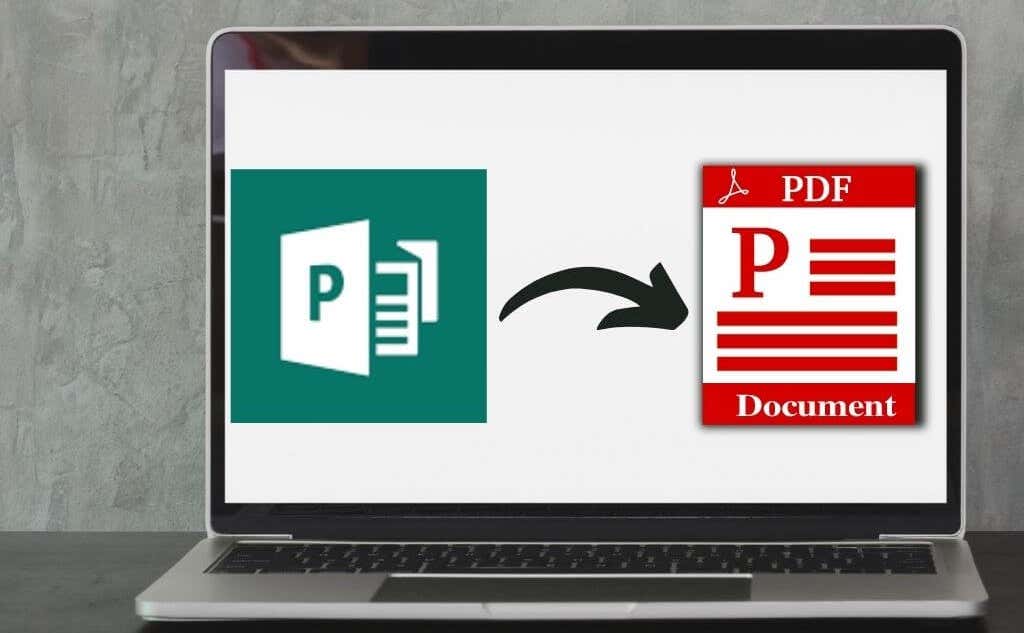
ไม่ว่าคุณจะทำงานบน eBook การ์ดอวยพร(greeting card)หรือสิ่งพิมพ์อื่นๆ เราจะแสดงวิธีแปลงไฟล์Publisher เป็นรูปแบบ (Publisher)PDFและทำให้แชร์ได้
วิธีแปลงไฟล์ผู้จัดพิมพ์เป็น PDF(How To Convert a Publisher File to PDF)
มีสามวิธีหลักในการแปลงไฟล์ของคุณจาก Publisher เป็น PDF:
- ใช้บันทึกเป็น PDF ใน Publisher
- พิมพ์ไฟล์ PUB เป็น PDF
- ใช้เครื่องมือออนไลน์
1. ใช้บันทึกเป็น PDF ใน Publisher(Use Save as PDF in Publisher)
ตามค่าเริ่มต้นPublisherจะสร้างไฟล์ .pub ซึ่งคุณสามารถเปิดได้ในPublisherเท่านั้น
โชคดีที่คุณแก้ปัญหานี้ได้ง่ายๆ โดยบันทึก ไฟล์ PUBเป็นPDFเพื่อให้คนอื่นๆ ที่ไม่มี Publisher สามารถเปิดได้
ผู้เผยแพร่เวอร์ชันใหม่กว่า(Newer Versions of Publisher)
- เลือกไฟล์(File) > ส่ง(Export)ออก

- จาก นั้น เลือกCreate PDF/XPS Document

- เลือกCreate PDF/XPS XPS

- ป้อนชื่อไฟล์PUB ของคุณใน ฟิลด์ ชื่อไฟล์(File name)

- เลือกPDFในช่องบันทึกเป็นประเภท(Save as type)

- จากนั้นเลือกตัวเลือก(Options)
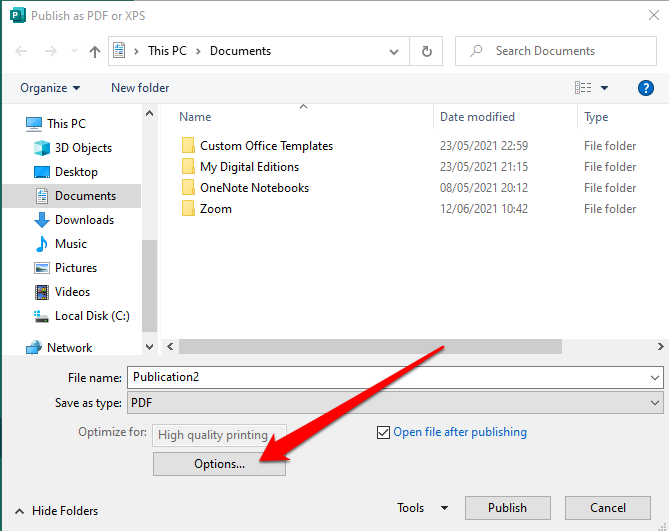
- เลือกตัวเลือกการเผยแพร่(Publish)สำหรับการดูออนไลน์หรือพิมพ์:
- ขนาดขั้นต่ำ(Minimum size) : เพื่อดูออนไลน์เป็นหน้าเดียว
- มาตรฐาน(Standard) : สำหรับการแจกจ่ายออนไลน์เมื่อคุณต้องการพิมพ์บนเครื่องพิมพ์เดสก์ท็อป
- งานพิมพ์คุณภาพสูง(High-quality printing) : สำหรับร้านถ่ายเอกสารหรืองานพิมพ์ตั้งโต๊ะ
- Commercial press : เพื่อสร้างไฟล์ขนาดใหญ่และคุณภาพสูงสำหรับการพิมพ์เชิงพาณิชย์

- เลือกตกลง(OK) _

- เลือกเผยแพร่(Publish)

สำนักพิมพ์ 2010 เวอร์ชั่น (Publisher 2010 Version )
หากคุณกำลังใช้แอปพลิเคชัน Publisher(Publisher)เวอร์ชัน 2010 ขั้นตอนจะแตกต่างออกไปเล็กน้อย
- เลือกไฟล์(File) > บันทึกและ(Save & Send)ส่ง
รูปภาพ: 10-how-to-convert-microsoft-publisher-files-to-pdf-save-send

- จาก นั้นเลือกCreate PDF/XPS Document

- เลือกCreate PDF/XPS XPS

- ป้อนชื่อไฟล์PUB ของคุณใน ฟิลด์ชื่อไฟล์(File name)

- เลือกPDFในช่องบันทึก เป็นประเภท(Save as type)

- จากนั้นเลือกตัวเลือก(Options)จากนั้นเลือกตัวเลือกการเผยแพร่(publishing option)สำหรับการดูออนไลน์หรือพิมพ์ ขนาด ขั้นต่ำ(Minimum)มาตรฐาน งานพิมพ์คุณภาพสูง หรือแท่นพิมพ์เชิงพาณิชย์

- เลือกตกลง(OK)จากนั้นเลือกเผยแพร่(Publish)

สำนักพิมพ์ 2007 เวอร์ชั่น(Publisher 2007 Version)
ในเวอร์ชัน Publisher 2007 คุณสามารถแปลงไฟล์PUB เป็นรูปแบบ (PUB)PDFได้ในไม่กี่ขั้นตอนง่ายๆ
- เลือกไฟล์(File) > เผยแพร่เป็น PDF หรือ(Publish as PDF or XPS) XPS

- จากนั้นเลือกPDFในส่วนบันทึกเป็นประเภท (Save as type)ตามค่าเริ่มต้น สิ่งพิมพ์จะถูกบันทึกด้วย นามสกุล .pdfและปรับให้เหมาะสมสำหรับการพิมพ์คุณภาพสูง

- คุณสามารถเลือกเปลี่ยน(Change)เพื่อเปลี่ยนการตั้งค่าเริ่มต้นในกล่องโต้ตอบ ตัวเลือกการเผยแพร่(Publish Options)

- เลือกเผยแพร่(Publish) _
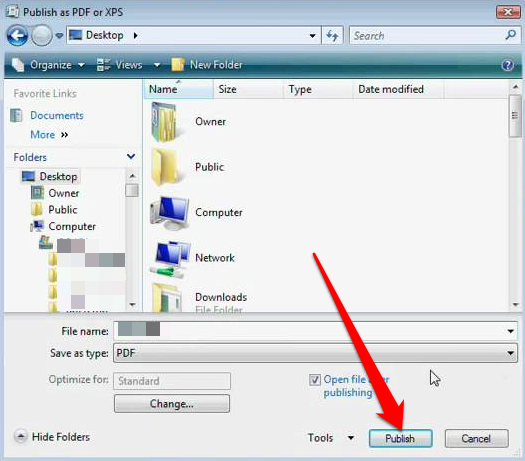
2. พิมพ์ไฟล์ผู้จัดพิมพ์เป็น PDF(Print Publisher File to PDF)
คุณยังสามารถแปลงไฟล์PUB เป็น (PUB)PDF โดยใช้ ฟังก์ชันพิมพ์เป็นPDF
- เลือกไฟล์(File) > เปิด(Open)เพื่อเปิดสิ่งพิมพ์ของคุณในMicrosoft Publisher(Microsoft Publisher)

- เลือกไฟล์(File) > พิมพ์(Print) _

- จากนั้นเลือกMicrosoft Print to PDFหรือAdobe PDFในส่วนเครื่องพิมพ์(Printer)

- เลือกพิมพ์(Print) _
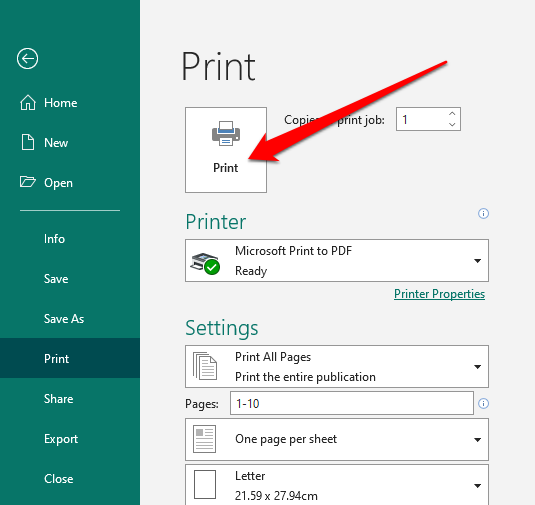
- ใน กล่องโต้ตอบ บันทึกผลงานพิมพ์เป็น(Save Print Output as)ให้ป้อนชื่อไฟล์และเลือกPDFในฟิลด์บันทึกเป็นประเภท (Save as type)ไฟล์จะถูกเก็บไว้ในคอมพิวเตอร์ของคุณ

3. ใช้เครื่องมือของบุคคลที่สามเพื่อแปลง PUB เป็น PDF(Use a Third-Party Tool to Convert PUB to PDF)
หากคุณต้องการวิธีที่เร็วกว่าในการแปลงไฟล์Publisher เป็น (Publisher)PDFคุณสามารถทำได้โดยใช้เครื่องมือออนไลน์หรือแอปพลิเคชันของบุคคลที่สาม
เครื่องมือยอดนิยมบางตัวได้แก่Zamzar , PublishertoPDFหรือNovaPDF
เครื่องมือออนไลน์ PDF แบบ(PDF) all-in-one เหล่านี้ใช้งานได้สะดวกและไม่มีขั้นตอนที่ซับซ้อน นอกจากนี้ บางไฟล์ยังใช้งานได้ฟรี ไม่ว่าคุณจะแปลงเป็นPDF เป็น จำนวน เท่าใด

กระบวนการนี้ง่ายพอๆ กับการอัปโหลดหรือลากและวาง ไฟล์ PUB ของคุณ ไปยังซอฟต์แวร์ แล้วเลือก รูปแบบ PDFเป็นเอาต์พุต เมื่อการแปลงเสร็จสมบูรณ์ คุณสามารถดาวน์โหลดไฟล์ PDF(PDF) ของ คุณไปยังอุปกรณ์ของคุณ ส่งอีเมลถึงตัวคุณเอง หรือบันทึกไฟล์ในคลาวด์
เครื่องมือเหล่านี้ส่วนใหญ่จะลบไฟล์ออกหลังจากผ่านไปหลายชั่วโมง คุณจึงไม่ต้องกังวลกับปัญหาความเป็นส่วนตัว
การแชร์เอกสารทำได้ง่ายขึ้นโดยใช้ PDF(Document Sharing Is Easier Using PDF)
การ แปลงไฟล์PUB เป็น (PUB)PDFมีประโยชน์หลายประการ ไม่เพียงแค่บันทึกรูปแบบสีที่ต้องการโดยเครื่องพิมพ์เชิงพาณิชย์เท่านั้น แต่ยังให้เอกสารคุณภาพสูง เก็บรักษาข้อมูลเมตาที่เกี่ยวข้องกับไฟล์ และง่ายต่อการรักษาความปลอดภัยPDF ของคุณ โดยใช้รหัสผ่าน
หากคุณต้องการแก้ไขเพื่อแก้ไขข้อผิดพลาดใดๆ คุณสามารถแก้ไข PDF โดยใช้ตัว (edit the PDF)แก้ไข(PDF editors) PDF ที่หลากหลายหรือเพิ่มลายเซ็นลงในไฟล์ PDF(add a signature to the PDF)ก่อนส่งออก
คู่มือ(Was)นี้มีประโยชน์หรือไม่? แจ้งให้เราทราบในส่วนความคิดเห็น
Related posts
วิธีสร้างทีมใน Microsoft Teams
วิธีดูหน้าแคชและไฟล์จากเบราว์เซอร์ของคุณ
วิธีเปิดไฟล์ DDS ใน Windows 10
วิธีแปลงไฟล์ IMG เป็น ISO
วิธีเข้ารหัสไฟล์ซิป
วิธีลบไฟล์ชั่วคราวและไฟล์ขยะอื่นๆ บนสมาร์ทโฟนหรือแท็บเล็ต
วิธีการลบบัญชี Microsoft
วิธีสร้างลิงก์การประชุม Microsoft Teams
วิธีการสร้าง Certificate โดยใช้ Microsoft Publisher
วิธีเปิดไฟล์ Torrent บน Windows 10 และ Mac
วิธีเปิดหรือปิดประวัติการแชทใน Microsoft Teams
วิธี Zip และ Unzip ไฟล์บน Chromebook ของคุณ
วิธีเปิดไฟล์ EXE บน Mac
วิธีสำรองไฟล์โดยอัตโนมัติไปยัง Google Drive หรือ OneDrive เพื่อป้องกันข้อมูลสูญหาย
วิธีใช้ Microsoft Teams บน Chromebook
ปิดเสียงคลิกบน Type Cover สำหรับ Microsoft Surface Tablet
วิธีปิด Microsoft Launcher บน Android
วิธีเปิดไฟล์ HEIC บน Windows
วิธีรวมไฟล์เสียงหลายไฟล์เป็นไฟล์เดียว
วิธีรวมไฟล์ PDF ใน Windows 11/10
